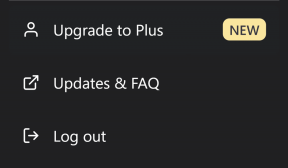Kuidas uuendada Windows 10-le meedia loomise tööriistaga
Miscellanea / / December 02, 2021
Windows 10 on lõpuks kasutusele võetud ja paljud kasutajad on sellega juba valmis. Kuigi uuendamise protsess on kulgenud sujuvalt, on sama palju kui 14 miljonit kasutajat vahetab uude operatsioonisüsteemi, on protsessiga seoses endiselt segadust.

Microsoft ei ole olnud protsessi põhimõtete ja toimingute osas väga selge. Täna puhastame osa sellest õhust. Nii et alustame.
Tavaline uuendamisprotsess
Nädalapäevad enne väljaandmist hakkasid litsentsitud ja nõuetele vastavad Win 7, 8 ja 8.1 arvutikasutajad ilmuma hüpikakna Windows 10 koopia reserveerimiseks. Kui olete üks neist, siis ei pea te muretsema ja lihtsalt ootama.

Microsoft ütleb, et ta võtab uuenduse kasutusele järk-järgult ja iga kasutajani jõudmiseks võib kuluda paar päeva kuni nädalaid. Nii et teie värskendus võib hilineda, kuid jõuab kindlasti kohale. Kui te pole versiooniuuenduse reserveerimiseks teadet saanud, veenduge, et teil pole ootel ühtegi värskendust.
Mis on meedia loomise tööriist?
Media Creation Tool on Microsofti enda tööriist kannatamatute omanike (nagu mina) litsentsitud arvutite viivitamatult Windows 10-le uuendamiseks. Saate selle tööriista käivitada ja kas kohe uuendada või installida Windows 10 puhtalt. Allpool olen loonud väikese vooskeemi, milles kirjeldatakse üksikasjalikult Windows 10-le ülemineku viise.

Enne alustamist laadige olenevalt teie operatsioonisüsteemist alla tööriista 32- või 64-bitine versioon saidilt siin.
Uuendage oma arvuti Windowsile
Samm 1: Avage tööriist ja valige Uuendage seda arvutit kohe ja seejärel klõpsake Edasi.

2. samm: See alustab vajalike failide allalaadimist ja selle valmimine sõltub teie Interneti kiirusest.

3. samm: Kui failid on alla laaditud, palutakse teil valida, milliseid isiklikke faile säilitada. Kliki Edasi kui olete lõpetanud.

4. samm: Installimisprotsess käivitub ja teie arvuti taaskäivitub vahepeal paar korda. Lõpuks, kui see on lõppenud, kuvab see teile sisselogimiskuva.
Windows 10 puhas installimine
Puhas installimine laadib alla Windows 10 ISO ja eemaldab kõik teie rakendused, programmid ja kasutajafailid. See on eelmise meetodiga võrreldes pisut keeruline. Kui teete puhta installi otse, luues ISO, siis teie Windows 7/8/8.1 ei uuendata ega aktiveerita Windows 10-ks. Windows 10 puhastamiseks installimiseks on kolm meetodit, kuid me räägime kõige lihtsamast. Puhta installi saamiseks peate esmalt uuendama oma arvuti Windows 10-le, kasutades ühte ülalnimetatud meetoditest. See on vajalik Windows 10 jaoks, et tuvastada, kas olete tasuta versiooniuuenduse jaoks seaduslik ja sobilik kasutaja.
Samm 1: Uuendage oma arvuti operatsioonisüsteemile Windows 10, järgides ülaltoodud meetodit. Kui olete uuendanud, minge aadressile Menüü Start > Seaded > Värskendus ja turvalisus > Aktiveerimine ja kontrollige, kas Windows 10 on aktiveeritud või mitte.

Kui see pole aktiveeritud, saate seda käsitsi sundida avades Käsurida ja käivitage järgmine käsk:
slmgr.vbs /ato
2. samm: Kui teie Windows 10 on aktiveeritud, käivitage uuesti Media Creation Tool ja valige Looge installikandja teise arvuti jaoks ja klõpsake edasi Edasi.

3. samm: Järgmises aknas valige keele, väljaande ja arhitektuuri eelistused. Veenduge, et allalaaditav väljaanne oleks sama, mis 1. sammus aktiveerimiskuval näidatud.

4. samm: Selles etapis valite meediumi. Tööriist loob otse buutiva USB-draivi, kui valite USB või saate alla laadida ISO, et kirjutada DVD-le või USB-le, kasutades mõnda buutitavad ISO tegemise tööriistad. ISO allalaadimine on parem valik, kuna te ei pea tulevikus selle uuesti allalaadimisega vaeva nägema.

5. samm: See alustab failide allalaadimist ja nagu tavaliselt, sõltub lõpuleviimine teie Interneti kiirusest. Kui allalaadimine on lõppenud ja teie meedium on valmis, käivitage sellelt ja järgige ülaltoodud samme Windows 10 installimiseks.
Lahe näpunäide: Saage Windows 10 klaviatuurininjaks, teades Windows 10 täielikku loendit klaviatuuri otseteed.
Kas olete juba Windows 10-le üle läinud?
Erinevalt Windows 8-st meeldib Windows 10 paljudele ja võetakse avasüli vastu. Samuti leidsin, et täiendusprotsess oli üsna sujuv, ilma BSOD-de või veateadeteta, mis on Windowsi jaoks ebatavaline. Jagage oma mõtteid selle kohta kommentaaride jaotistes.